
如何使用登台工具發現 Windows 11 的秘密功能?好吧,這個問題的答案並不複雜。暫存工具顯然是Microsoft工程師用來解鎖 Windows 11 功能的軟體裝置。它使用命令列來測試功能,並且被這位 Windows 愛好者發現,明顯洩漏。
要正確使用它,您需要了解一些使用命令列工具的知識,否則,您最終可能會破壞您的系統。但是,發現該工具的Windows愛好者也推動它以顯示您可以解鎖的命令。
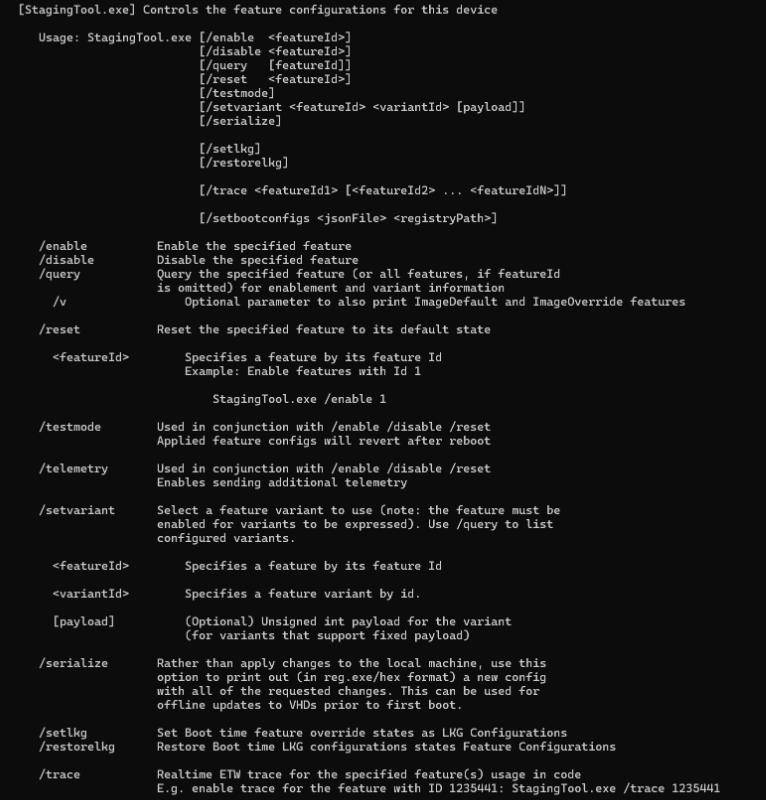
要使用它們,您只需在StagingTool 之後新增關鍵字.exe在終端機行中,如下所示:
登台工具。 exe [/enable
您可以使用暫存工具發現裝置上啟用了或未啟用的功能。但在繼續之前,您應該知道,如果您之前沒有任何關於如何繼續執行此類命令的經驗,該工具可能會嚴重破壞您的機器。但是,如果您確實希望繼續,則可以透過鍵入以下命令來啟用哪些功能:
此命令將提供已編號的要素清單及其Microsoft連結。您將能夠看到這些功能中的每一個的功能。
若要啟用和停用功能,需要鍵入以下指令:
例如,如果功能具有以下ID:ID 33001877,則用於啟用或停用該功能的命令將為:
StagingTool.exe /enable 33001877
######StagingTool.exe /disable 33001877#############每當有新新版本時,請檢查它們,因為它們通常會發布他們找到的隱藏功能的ID。例如,PhantomOcean最近發布了一個隱藏功能的ID,該功能可讓您顯示Windows 11中開啟的小部件板。這個新功能是由Microsoft在Windows Insider計劃中發布的,但並不是每個人都可以存取它,所以你必須使用vivetool命令啟用它。 ######如果這對您來說看起來很複雜,並且您不是開發人員,那麼最好不要嘗試它,因為您可能會損壞您的 Windows 11。另一方面,對於熟悉它的人來說,您現在可能會發現 Windows 11 的隱藏寶藏。的功能。 ######如果您是隱藏功能尋求者,請在評論中顯示自己並幫助其他人找到 Windows 11 的隱藏功能。 ######以上是如何使用登台工具發現 Windows 11 的秘密功能的詳細內容。更多資訊請關注PHP中文網其他相關文章!




